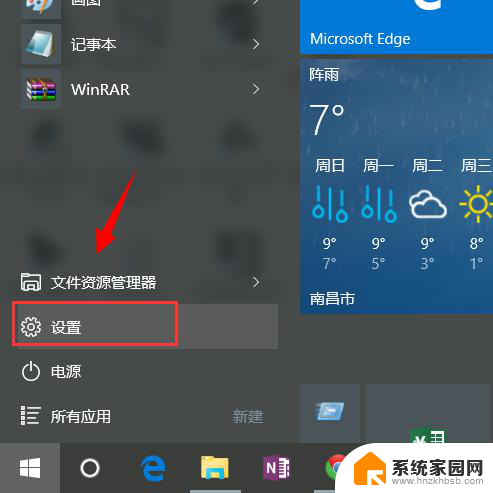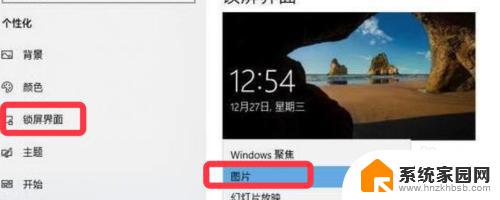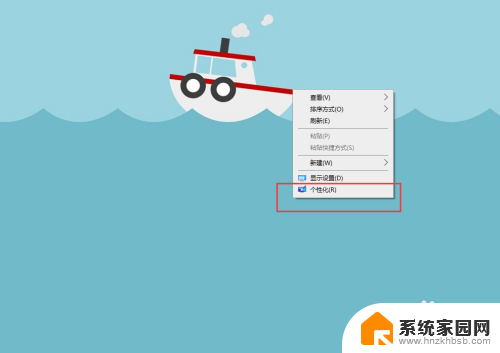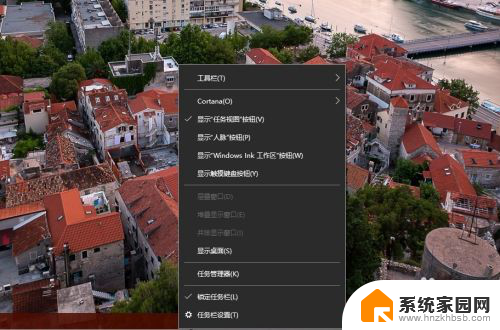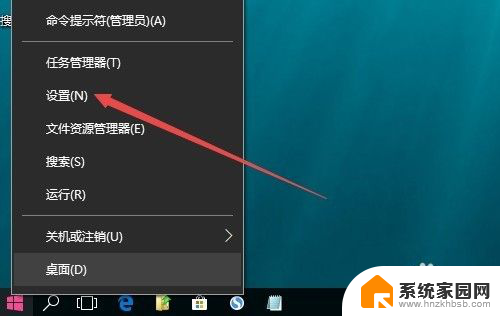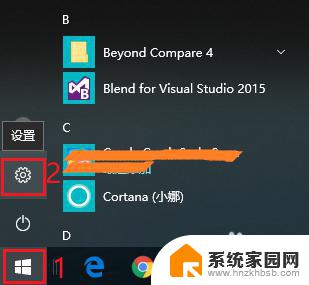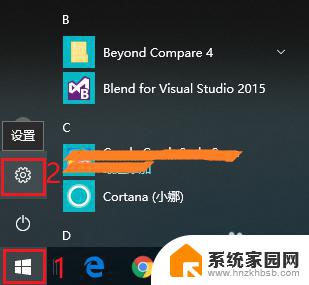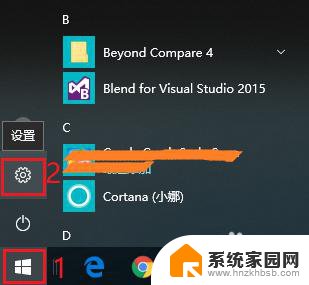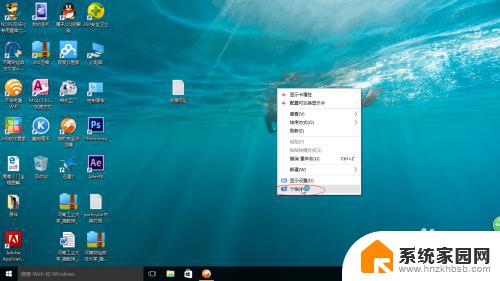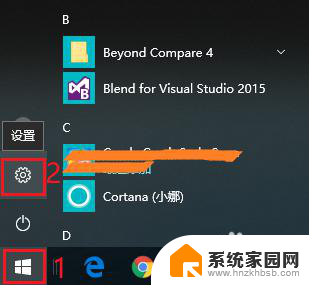如何锁定桌面壁纸不被更改 Win10如何永久锁定屏幕壁纸
更新时间:2024-05-02 18:04:47作者:yang
在使用Windows 10操作系统的过程中,有时我们会发现桌面壁纸被意外更改,给我们的使用体验带来困扰,为了解决这个问题,我们可以通过一些简单的操作来永久锁定屏幕壁纸,确保不会被更改。在本文中我们将介绍如何在Windows 10中实现锁定桌面壁纸的方法,让您的电脑桌面始终保持您喜欢的壁纸不被更改。
具体方法:
1.在Windows10专业版桌面,右键点击开始按钮 ,在弹出菜单中选择“运行”菜单项
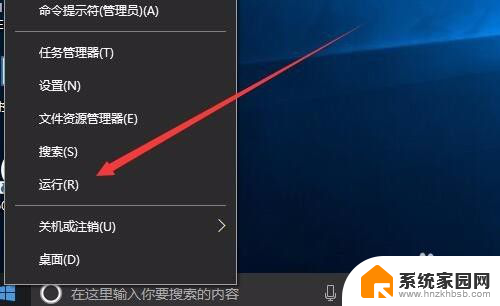
2.在打开的运行窗口中输入命令gpedit.msc,然后点击确定按钮
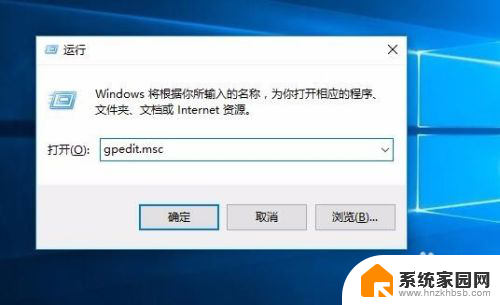
3.在打开的本地组策略编辑器窗口,依次点击“用户配置/管理模板/控制面板/个性化”菜单项
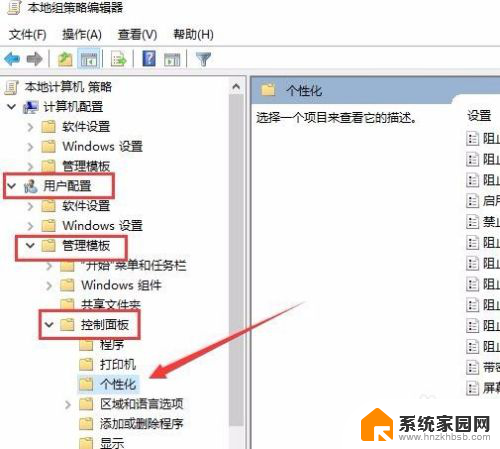
4.在右侧找到“阻止更改果面背景”一项,并双击打开其属性窗口
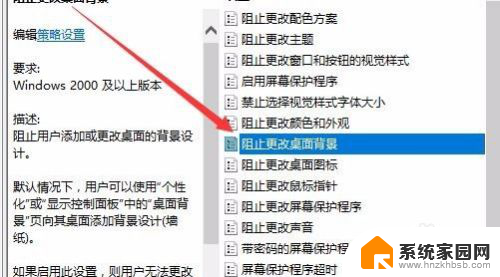
5.在打开的属性窗口中,我们点击“已启用”一项。最后点击确定按钮即可。
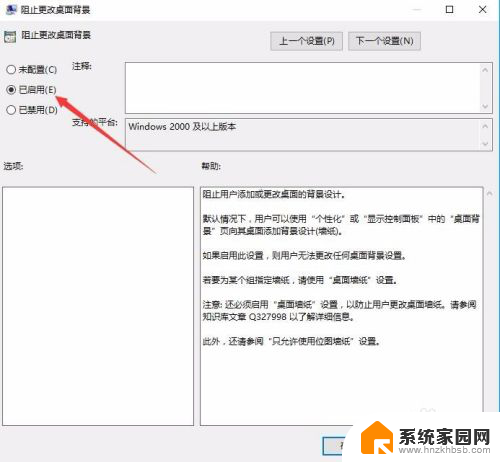
以上就是如何锁定桌面壁纸不被更改的全部内容,如果你遇到了相同的问题,可以参考本文中介绍的步骤来修复,希望这些步骤对你有所帮助。